Wer den vorigen Beitrag gelesen hat und sein Samsung i8320 aka Vodafone H1 flashen möchte, bekommt hier nun die Schritt-für-Schritt-Anleitungen. Läuft auf dem Gerät noch das ursprüngliche Betriebssystem Limo, muss man einen neuen Bootloader samt Recovery installieren. Das ist schon der größte und riskanteste Teil der Arbeit, aber er ist nur ein Mal zu erledigen. Danach lassen sich über Clockwordmod Recovery (CWM) ganz einfach neue ROMs, Updates und Patches einspielen. Limo ist dann allerdings futsch. Eigentlich gibt es dank Android keinen Grund mehr, ihm nachzutrauern – trotzdem lässt es sich zurückflashen. Außerdem Troubleshooting, Navigation im CWM-Menü, Tastenbelegung unter Android und ein kleines Glossar.
Umflashen (U-Boot, Clockworkmod recovery)
Benötigt werden: Flash-Software Odin2, Boot/Recovery-Image, Samsung USB-Treiber, Computer mit Windows (virtuelle Windows-Maschine oder Linux mit Wine funktioniert nicht), USB-Kabel und natürlich das Smartphone – englischsprachige Anleitung
- Auf dem Computer: Samsung-USB-Treiber installieren (wenn die Samsung-Software New PC Studio nicht schon installiert ist, die den Treiber ebenfalls enthält). OdinMulti_091023.exe ist eine ausführbare Datei, muss also nicht installiert werden, sich aber auf dem Computer befinden, ebenso wie das Boot/Recovery-Image i8320_CWM5r1.tar.
- Ausgeschaltetes Telefon in den Download Modus versetzen: Kamera-Taste, Lautstärke-leiser-Taste, Einschalten-Taste drücken und gedrückt halten, bis auf dem Bildschirm der Schriftzug „Download“ erscheint.
- Telefon über USB-Kabel mit dem Computer verbinden.
- OdinMulti_091023.exe durch Doppelklick starten. Ausgangs-Konfiguration von Odin2 wie in der folgenden Abbildung.
- PDA klicken, Datei i8320_CWM5r1.tar auswählen, alles andere bleibt so wie es ist.
- AUF EIGENE GEFAHR: Mit dem Start-Button den Flash-Vorgang auslösen
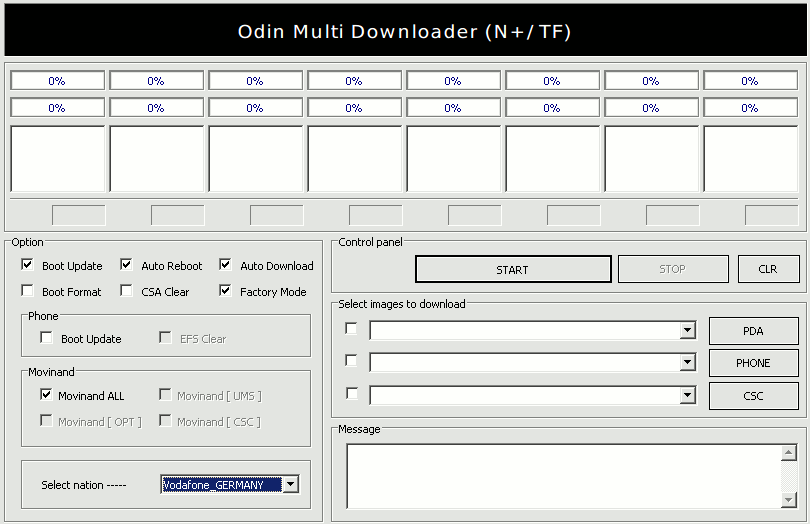
Nach etwa einer Minute startet das Telefon neu in das Recovery-Menü. Auf dem Computer kann Odin beendet werden. Das USB-Kabel kann gelöst werden. Das Umflashen ist damit erledigt. Nun kann ein Android-ROM geflasht werden. Meine Empfehlung aus dem vorherigen Beitrag: Kyanite – es liegt als Backup vor, muss also nach Methode 2 im Kapitel ROM, Patch oder Updates via CWM flashen installiert werden.
Bedienung Clockwordmod Recovery (CWM)
Für H1droid kursieren zwei leicht unterschiedliche Boot/Recovery-Images. Die ältere Version zeigt nach dem Einschalten des Smartphones automatisch das Boot-Menü an und wartet auf eine Eingabe. Passiert zehn Sekunden lang nichts, wird das Smartphone normal gestartet („Boot from NAND“). Will man nicht solange warten, kann man die linke Menü-Taste drücken. Ein kleiner Bug: Veranlasst man aus CWM einen Reboot, so schaltet sich das Smartphone nur ab, startet aber nicht neu. Man muss es also von Hand (Power-Taste länger drücken) einschalten.
Die neuere Version startet das Smartphone direkt und zeigt das Boot-Menü nicht mehr an. Will man ins Boot-Menü, muss man das Smartphone einschalten und die Power-Taste so lange gedrückt halten, bis das Boot-Menü erscheint.
Die bei H1droid verwendete Version von CWM funktioniert mit einer unkomfortablen, aber simplen Tasten-Navigation:
- Lautstärke-Tasten: Im Menü hoch und runter navigieren
- Linke Fronttaste: OK, Auswählen
- Rechte Fronttaste: Zurück, eine Menü-Ebene hoch
ROM, Patch oder Updates via CWM flashen
Benötigt werden: Eine Micro-SD-Karte mit der/den zu flashenden Datei(en) im Smartphone.
Mit Hilfe von CWM kann man einen Android-Kernel oder gleich ein komplettes ROM samt Kernel einspielen. Und wenn einem das eine ROM nicht mehr gefällt, flasht man ein anderes. Es gibt zwei Methoden: Sowohl komplette ROMs als auch Patches gelangen per Update-Archiv in Form einer zip-Datei auf das Telefon. Oder ein ROM wird als Backup einer bestehenden Installation geflasht. So kann man zum Beispiel auch eigene Backups wieder aufs Telefon zurückspielen, um es wieder in einen früheren Software-Stand zu versetzen.
Der Installations-Vorgang kann je nach Umfang des ROMs ein paar Minuten dauern. Wenn der Fortschritts-Balken einmal wie eingefroren scheint, sollte man sich in Geduld üben. Der erste Systemstart mit neuem ROM dauert immer länger, und das Smartphone reagiert anfangs langsam. Lassen Sie das Telefon am besten noch ein, zwei Minuten liegen.
Methode 1: Update-Archiv flashen
- Das zip-Archiv auf eine Micro-SD-Karte (siehe SD-Karte vorbereiten) ins Wurzelverzeichnis kopieren – NICHT entpacken.
- Micro-SD-Karte ins Smartphone stecken und Telefon einschalten. Das Telefon sollte ins Boot-Menü (siehe Bedienung Boot-Menü und CWM-Menü) booten.
- Im Boot Menu: Rescue Recovery wählen.
- Falls ein neues ROM installiert wird, Cache und Dalvik Cache leeren (siehe Methode 2, Schritte 4 und 5). Falls nur ein Update oder Patch installiert wird, dann nicht.
- Im CWM-Menü: install zip from sdcard > chose zip from sdcard und die gewünschte zip-Datei auswählen. Auswahl mIt yes bestätigen. Das Telefon startet neu.
Methode 2: Installations-Backup flashen
- Backups bestehen aus einem Ordner mit Dateien, der normalerweise als zip- oder rar-Archiv gepackt ist und also entpackt werden muss. Damit CWM das Backup findet, muss es auf die SD-Karte innerhalb der Ordnerstruktur /clockwordmod/backup/ gespeichert werden. Wenn der Ordner clockwordmod im Wurzelverzeichnis der SD-Karte noch nicht existiert, muss man ihn – und darin dann den Ordner backup – anlegen, so dass die Ordner-Struktur im Beispiel des Kyanite-ROMs wie folgt aussieht:
/clockwordmod/backup/kyanite************/[Kyanite-Dateien]. - Micro-SD-Karte ins Smartphone stecken und Telefon einschalten. Das Telefon sollte ins Boot-Menü booten. Im Boot Menu: Rescue Recovery wählen.
- Im Boot Menu: Rescue Recovery wählen.
- Im CWM-Menü: wipe cache
- Im CWM-Menü: advanced > wipe dalvik cache, danach wieder in die vorherige Menüebene
- Im Boot Menu: Rescue Recovery wählen.
- Im CWM-Menü: backup and restore > restore und den gewünschten Backup-Ordner auswählen. Mit yes bestätigen.
- Telefon neu starten. Im CWM-Menü wählen: reboot. Falls das Telefon nicht von selbst neu startet, erneut einschalten.
Troubleshooting
Symptom: Fehlermeldung Google Talk Authentifizierung fehlgeschlagen; Apps im Play Store/Market lassen sich nicht installieren:
- Einstellungen > Apps > Anwendungen verwalten > Alle
- Google Services Framework antippen
- Stoppen erzwingen
- Daten löschen
- Schritt 2-4 für Google Play Store wiederholen
- Das Telefon rebooten.
Symptom: No signal
Nach einem Neustart des Smartphones sind keine Telefonate möglich. Das passierte bei mir nach jedem Neustart mit einer T-Mobile-SIM-Karte, während es mit einer Vodafone-Karte nur einmal – beim ersten Start – und nie wieder auftrat.
- Einstellungen > Drahtlos und Netzwerke > Mobilfunknetze > Flugmodus einschalten
- Warten, bis Flugmodus aktiviert ist, dann Flugmodus wieder ausschalten
Symptom: Keine Datenverbindung, kein UMTS
Das Smartphone hat zwar GSM-Netz für Telefonate und SMS, aber keine (schnelle) Datenverbindung.
- Falls noch nicht geschehen: Per Flugmodus an-/abschalten wie oben unter Symptom: No signal
- Einstellungen > Drahtlos und Netzwerke > Mobilfunknetze > Daten aktiviert ausschalten
- Einstellungen > Drahtlos und Netzwerke > Mobilfunknetze > Netzbetreiber auswählen
- Sollte die Netzbetreibersuche mit einem Fehler aussteigen, weiter mit Symptom: hartnäckiger Netzwerkfehler. Ansonsten: Aus der Liste den eigenen Netzbetreiber bzw. „automatisch“ auswählen.
- Einstellungen > Drahtlos und Netzwerke > Mobilfunknetze > Daten aktiviert wieder einschalten
Symptom: Hartnäckiger Netzwerk-Fehler
Im Fall, dass die vorherigen Schritte für „no signal“ und „keine Datenverbindung“ nicht helfen (was bei mir genau ein Mal der Fall war), hat folgendes Vorgehen zum Erfolg geführt:
- Einstellungen > Drahtlos und Netzwerke > Mobilfunknetze > Flugmodus einschalten
- Warten, bis Flugmodus aktiviert ist, dann das Telefon rebooten: Power-Taste -> Neu starten
- Nach dem Neustart: Einstellungen > Drahtlos und Netzwerke > Mobilfunknetze > Flugmodus wieder ausschalten
- Sollte danach UMTS noch nicht funktionieren, mit Punkt 2 unter Symptom: Keine Datenverbindung weitermachen.
Symptom: Hoher Stromverbrauch, heißlaufendes Telefon, sonstiges erratisches Verhalten.
Es wurde ein neues ROM installiert, aber der Cache-Speicher wurde nicht geleert, so dass es zu Konflikten mit den Einstellungen des alten ROMS kommt. Lösung: Rebooten und wie oben beschrieben Cache-Speicher leeren.
Das Telefon geht nicht in den Tiefschlaf. Lösung: CPUSpy starten und den Eintrag Deep Sleep prüfen. Er sollte – je nach Nutzung – einen hohen prozentualen Wert anzeigen. Wenn nicht, das Gerät rebooten und – sollte das nichts nutzen – die schuldige App wie nachfolgend beschrieben aufspüren.
Eine App funktioniert nicht richtig und läuft heiß. Lösung: Unter Einstellungen > Über das Telefon > Akkuverbrauch prüfen, ob dort eine App aufgeführt ist, die überdurchschnittlich viel Energie konsumiert (abgesehen von üblichen Verbrauchern wie Display oder Mobilfunk Standby). Diese App deinstallieren. Oder die App, die zuletzt installiert wurde, bevor das Problem auftrat, auf Verdacht deinstallieren.
Zurück zu Limo
Benötigt werden: Dasselbe Setup wie oben zum Umflashen, aber mit speziellem Limo-ROM von Moisesfco, außerdem deutsche CSC-Datei, offizielles Samsung Limo-ROM
- Auf dem Computer: Samsung-USB-Treiber installieren (wenn die Samsung-Software New PC Studio nicht schon installiert ist, die den Treiber ebenfalls enthält). OdinMulti_091023.exe muss nicht installiert werden, sich aber auf dem Computer befinden, ebenso wie das Limo-ROM i8320-4.5-xt9_Base_Rev.06_moisesfco.tar
- Ausgeschaltetes Telefon in den Download Modus versetzen: Kamera-Taste, Lautstärke-leiser-Taste, Einschalten-Taste drücken und gedrückt halten, bis auf dem Bildschirm der Schriftzug „Download“ erscheint.
- Telefon über USB-Kabel mit dem Computer verbinden.
- Odin2 durch Doppelklick auf OdinMulti_091023.exe starten und im Programm folgende Änderung im Vergleich zu den Standard-Einstellungen (siehe Screenshot oben) anbringen:
- PDA klicken, Datei i8320-4.5-xt9_Base_Rev.06_moisesfco.tar auswählen
- CSC klicken, CSC-Datei für das jeweilige Land auswählen, für Deutschland i8320VD2IJ4_CSC.tar
- Unter Options alle Parameter ankreuzen
- Unter Select nation das zum CSC-File passende Land wählen, hier also Vodafone Germany
- AUF EIGENE GEFAHR: Mit dem Start-Button den Flash-Vorgang auslösen
Nach etwa einer Minute startet das Telefon neu und das Recovery-ROM stellt die ursprünglichen Partitionen wieder her. Das dauert mehrere Minuten. Wenn alles gut läuft, erscheint am Ende ein seltsam „verschlimmbessertes“ Limo. Macht nichts: Die Hauptarbeit, Android spurlos zu beseitigen und die Limo-Partitionen wieder herzustellen, ist damit erledigt. Im nächsten Durchgang kann man ein offizielles Limo-ROM von Samsung drüberflashen. Dazu bitte die vorherigen Schritt mit folgenden Abweichungen wiederholen:
- Auf dem Computer: wie oben, aber diesmal wird das offizielle Limo-ROM i8320BUJC1 benötigt. Zu diesem Zweck die zip-Datei i8320BUJC1.zip entpacken. Aus dem Archiv wird nur die Datei i8320BUJC1-1-fus.tar benötigt.
- wie oben
- wie oben
- Odin2 durch Doppelklick auf OdinMulti_091023.exe starten. Ausgangspunkt sind die Standard-Einstellungen wie im Screenshot oben. In Odin2:
- PDA klicken, Datei i8320BUJC1-1-fus.tar auswählen
- Unter Select nation das zum CSC-File passende Land wählen, hier also Vodafone Germany
- AUF EIGENE GEFAHR: Mit dem Start-Button den Flash-Vorgang auslösen
Tastenbelegung
Das i8320 hat drei Fronttasten sowie an der rechten Seite eine rote Taste (über der Kamera-Taste). Im Kyanite-ROM sind diese vier Tasten wie folgt belegt:
- Linke Taste (CALL) – Telefonieren.
- Mittlere Taste (HOME) – Home-Screen.
- Rechte Taste (BACK) – zurück.
- Rote Taste (MENU) – Einstellungen.
Dank Root-Rechten kann man diese Tastenbelegung selbst ändern, indem man mit Hilfe der App Root Explorer zu system/usr/keylayout navigiert und die Textdatei TWL4030_Keypad.kl mit Hilfe der Keycodes den eigenen Wünschen entsprechend anpasst. Siehe auch H1droid-Forum.
Glossar
Clockwordmod Recovery: Das Wiederherstellungs-System, mit dem sich ROMs einfach einspielen lassen.
EMMC/MoviNAND: Der 16-GB-Flashspeicher des i8320.
Odin 2: Ein Programm, dass das Protokoll der Original-Software von Samsung nutzt, um auf dem Gerät jegliche Firmware zu flashen.
OneNAND: Der (leider nur) 512 MB große Systemspeicher des i8320.
U-Boot: Der Bootloader, der geflasht wird, um Android zu laden oder ins Wiederherstellungssystem zu gehen.
Fehler/Ergänzungen/Erfahrungen/Fragen?
Bitte in den Kommentaren. Happy flashing!










also, das klingt richtig gut, aber irgendwie traue ich es mir nicht zu. anderseits ärgere ich mich immer wieder über die eingeschränkten funktionen.
gibt es jemanden, der noch alles nötige auf dem pc hat und mir mein h1 flashen könnte?
das wäre supi. meine mail: christin373@yahoo.de.
Hatte mein H1 geflasht war alles Super ehrlich hat gut geklappt mit der anleitung auf Deutsch. Hab nur jetzt das Problem es fährt hoch und alles aber bleibt bei dem SimKarten such zeichen stehen sehe oben uhrzeit den Roten Punkt Akku aber komme nicht weiter!
Was kann ich machen damit es Komplett Hochfährt? Help :-)
Wenn Du nicht telefonieren kannst – Stichwort: no signal -, dann aktiviere/deaktiviere wie oben beschrieben den Flugmodus und es sollte funktionieren. Oder was meinst Du mit „SIM-Karten-Suchzeichen“ und nicht „komplett hochfahren“? Kannst Du z.B. WLAN nutzen? Dann ist Dein Smartphone komplett hochgefahren.
Hi Dirk,ich bin echt froh das ich deine HP gefunden habe,was ich nicht finde ist,wie ich die SD-Karte vorbereiten muss,bin schon seit 3 Tagen am basteln und krieg es nicht hin,bin halt nur Maschinenschlosser und Biologe! Wäre für einen Tip echt dankbar.
MfG
Hi,
danke, dass Du mal alles zusammengetragen hast!
Der Comcorder-bug ist in dem vorgestellten Rom aber nicht behoben…!?!
Viele Grüße
Der_Affe
Irgendwie klappt es bei mir nicht. Ich bekomme folgende Fehlermeldungen im Odin2.
ERROR [ Device 0 ] e – Checking platform failed.
ERROR [ Device 0 ] e – usb is disconnected!!
Woran kann das liegen?
Ok mein Fehler ich habe kein H1 sondern ein M1.
Gibt es dafür auch eine Möglichkeit?
Sorry, war ein paar Wochen weg.
@Fibi: Samsung M1 ist leider ein kleineres Modell, dafür gibt es keine Android-ROMs
@Der_Affe: Leider scheint es so, als wäre die Entwicklung von H1droid inzwischen eingeschlafen. Der Kyanite-Entwickler hat noch ein Update gepostet, dort steht, „native camcorder app fixed“, siehe http://samsungi8320.freeforums.org/kyanite-2013-04-04-rom-update-ashy-t1181.html
@hugo: SD-Karte kann Standard-Formatierung haben (FAT16 oder FAT32), falls nicht, einfach mit Windows Quick Format auf FAT32 formatieren (alle Daten auf der SD-Karte gehen dabei verloren). Dann auf der SD-Karte einen Ordner clockworkmod anlegen. Dann innerhalb des Ordners clockworkmod einen Ordner backup anlegen. Schließlich innerhalb des Ordners backup das zip-Archiv entpacken — siehe oben unter „Methode 2: Installations-Backup flashen“.
Hi,
Danke für die gute Erklärung. Nur mein Problem ist er installiert die .zip Datei nicht es steht dran Installation abgebrochen.
Hi,
Hab die SD-Karte partitioniert und es funktioniert. Leider hab ich jetzt ein anderes Problem das Handy verbindet mit dem W-lan nicht.
Bitte um Hilfe.
@Racer: Probleme mit dem WLAN hatte ich nie und habe auch nie von welchen gehört, jedenfalls nicht veim Kyanite-ROM, das Du ja wohl nutzt. Was ich tun würde: 1. Fehler bei der Eingabe des WLAN-Keys 100-prozentig ausschließen. 2. Fehler bei der Eingabe des WLAN-Keys nochmals 100-prozentig ausschließen. 3. Wenn immer noch keine Verbindung zustande kommt, h1droid nochmals neu flashen.
Hi Dirk,
ja hab ich zu 100% 2 mal geprüft. Es lag am Router die Einstellungen waren falsch eingestellt im Router. Aber Danke für die Hilfe. Und echt genial jetzt kann man mit dem Handy was anfangen.
:)
Hi Dirk,
ich habe es heute gewagt und dein Tutorial mehr oder weniger erfolgreich auf mein H1 übertragen. Nach einigen Versuchen gelang mir auch das telefonieren. Nur…ich kann meinen gesprächspartner nur sehr leise hören und nicht die Speaker aktivieren, also lauthören. Habe ich etwas übersehen?
Danke schon jetzt für eine Antwort…
Grüße und danke auch für die Anleitung
Hallo, dank für die Anleitung.
Habe mir Telefon gestern gekauft. Möchte auf limo zurückflashen, finde aber die Datei unter http://www.4shared.com/get/J6p6EBdj/i8320-45-xt9_Base_Rev06_moises.html nicht.
Ich bitte un Hilfe.
Vielen Dank,
Joachim
Hallo,
Das Flashen hat wunderbar geklappt. Allerdings kann ich keine Apps installieren. Daten Löschen und neu Starten der Google-Dienste hat nicht funktioniert. Außerdem musste ich eine gmail-Adresse anlegen, um mich einloggen zu können.
Was kann ich tun, damit es funktioniert? Die Dienste Google Play Store und Google Services Frameworks starten sich immer wieder neu und erzeugen Daten :(
@Netzente: Immer noch jemand, der ein H1 an den Start bringt :-)
Bitte die Google-Dienste genau wie beschrieben anhalten und Daten löschen, dann neu starten. Hat bei allen Usern funktioniert, sollte auch bei Dir so gehen.
Klar, um Google-Dienste zu nutzen, muss man ein Google-Konto haben. Geht. m.E. auch mit einer Nicht-Google-Mailadresse, ist aber jetzt auch egal, das Du Dir eine angelegt hast.
Viel Glück!
Danke für die vielen hilfreichen Tips und Anleitungen ;-)
Leider habe ich Probleme mit den Touchs.
Ich repariere Handys und habe auch ein paar H1 geflasht – alles ok.
Nun habe ich aber auch welche liegen, wo noch Limo drauf ist und
der Touch aus unerfindlichen Gründen (weder innere noch äussere
Beschädigungen) nicht oder nur teilweise funktioniert. Auch nach dem Flashen
keine Veränderung. Kann mir nur noch vorstellen, dass Platinenschäden vorliegen ??
Was kann man da tun – Ersatz-Touchs sind auf dem Markt auch kaum noch zu finden –
oder unerschwinglich teuer… ?
Bitte um einen Rat – wäre sonst schade um die Geräte … und mein Geld ;-(
Gruss Heidi
@Heidi: Klingt für mich auch nach einem Hardware-Defekt. Samsung hat die H1 schon lange abgekündigt; kein Wunder, dass es keine Ersatzteile mehr gibt. Bleiben als Quelle nur noch Bastler oder Leute, die ihr H1 noch herumliegen haben. Wer wirklich verzweifelt nach H1-Geräten als Ersatzteilspender sucht, sollte dann m.E. Kleinanzeigenmärkte im Netz und natürlich ebay im Auge behalten. Sorry, etwas besseres fällt mir auch nicht ein.